ルートの計画¶
ルートの計画とは、2 つ以上のロケーション間のルートを作成することです。これらの場所は Topo GPS ではルートポイントと呼ばれます。ルートポイントは、地図を長押しして手動で作成する必要があります。ルートプランニングの代わりにルート生成があります。ルート生成では、ルートポイントを作成する必要はなく、始点と希望する長さを指定するだけで済みます。
ルートプランナーを開くには、最初にルートポップアップ ([メニュー] > [ルート]) を開きます。次に、「ルートを計画」項目をタップします。macOS では、ウィンドウ上部の「プラン」モードセレクター (または Command-K) をタップします。ルートプランナー画面の例を以下に示します。
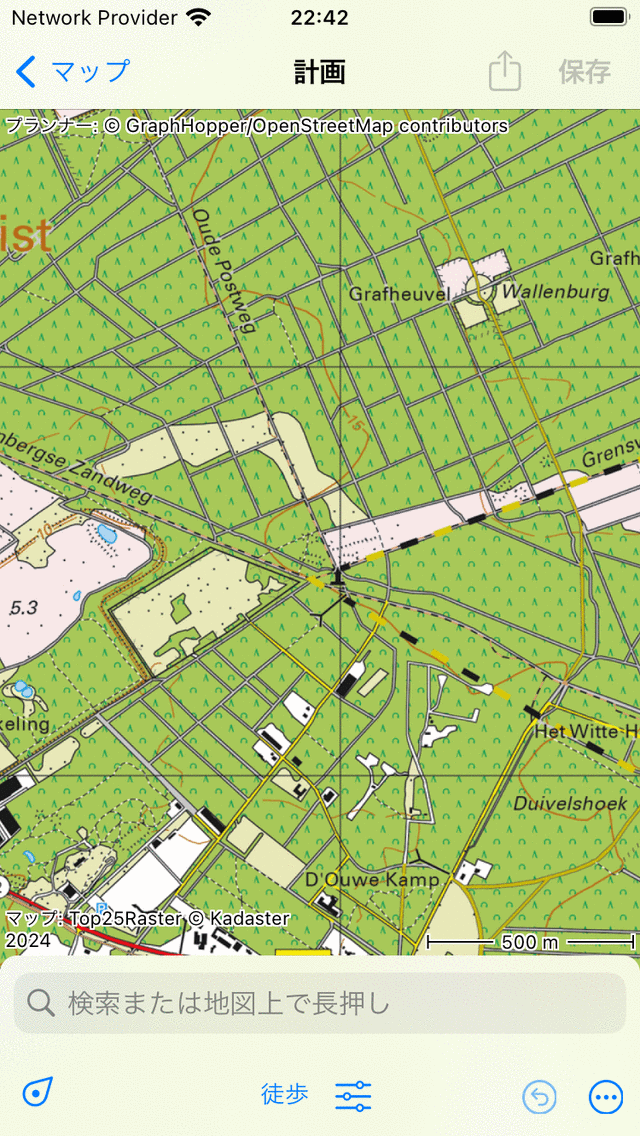
ルートが計画されていないルートプランナー。¶
ルートプランナー画面では、オーバーレイを見つけることができます。このオーバーレイには輸送手段ボタンが表示されているほか、ルートプランナーを制御するために使用できるボタンが他にもいくつかあります。
マップを自分の場所にズームするには、オーバーレイの左下にある位置ボタンをタップします。
アクションを取り消すには、オーバーレイの「元に戻す」ボタン(戻る矢印の付いた円)を押す必要があります。元に戻すボタンが水色になるまで、プランナーのすべてのアクションを元に戻すことができます。
[元に戻す] ボタンの横に [その他] ボタン (円形のポイント付き、iOS のみ) があります。[その他] ボタンをタップすると、次のオプションを含むメニューが表示されます。
マップの変更:このオプションを使用すると、プランナのマップを変更できます。
ルートの追加:これは、保存されたルートを計画されたルートに参加したり、保存したルートをマップに追加するために使用できます。
検索:このオプションを使用すると、場所名を入力してルートポイントを作成できます。
リセット:ルートプランナーがリセットされます。計画されたルートとルートポイントは消えます。
ルートが計画されている場合、十字の付いた円がオーバーレイに表示されます。このボタンを押すと、ルートプランナーがリセットされます。「元に戻す」ボタンをタップすると、リセット操作を取り消すことができます。
計画したルートを保存するには、画面右上の 「保存」 ボタンを押す必要があります。計画したルートを共有するには、保存ボタンの左にあるエクスポートアイコンをタップします。
Topo GPS設定では、計画されたルートラインのスタイルを変更できます。
ルートプランナーの詳細情報は、ルートプランナー画面の左上の「プランナー:著作権」を押すことで入手できます。
交通手段¶
ルートを計画するには、まずオーバーレイで現在の交通手段を確認します。上の例では、「ウォーキング」に設定されています。「ウォーキング」をタップすると、移動手段を「自転車」、「車」、「クロウフライ(直線)」などに変更できる画面が表示されます。
交通手段ボタンの右側には設定アイコンがあります。このアイコンをタップすると、輸送手段の動作を微調整できます。たとえば、「ウォーキング」では、「風光明媚な道路を好む」、「舗装された道路を優先」、「未舗装道路を優先」、「丘を避ける」、「階段を避ける」、「フェリーを避ける」などのオプションを有効または無効にできます。設定に応じて、ルートが最適化されます。これらのオプションのいずれかを有効にすると、ルートが長くなる可能性があります。
「クロウフライ」という交通手段を使ったり、レイヤーを使ってルートを計画したりすると、インターネットに接続しなくてもできます。他の交通手段では、ルートが外部で計算されるため、インターネット接続が必要です。
ルートポイントを追加する¶
ルートを計画するには、ルートポイントを追加する必要があります。ルートポイントは、次の 3 つの方法で追加できます。
地図を長押しして、アイコンを目的の場所にドラッグします。macOS を使用している場合は、目的の場所にポインターを置いて Command-A キーを押すこともできます。
ルートプランナーオーバーレイの検索バーに位置を入力します。
ウェイポイント、位置マーカー、またはノードネットワークのノードをタップします。
ルートポイントを 2 つ以上追加した場合、その 2 つのルートポイント間のルートが計算されます。その後、他のルートポイントを追加することもできます。
以下に、ルートの計画例をいくつか挙げる。
ルート計画を終えた¶
ルートを計画する準備ができたら、画面左上の「< マップ」をタップしてメインマップに戻ることができます。計画されたルートは、メイン画面のマップ上に表示されますが、保存されません。メイン画面で計画ルートをタップすると、ルートプランナーに戻ります。
計画ルートの保存¶
計画されたルートを保存する場合は、ルートプランナー画面の右上の「保存」をタップします。次に示すように、ルートの詳細を入力できる画面が表示されます。
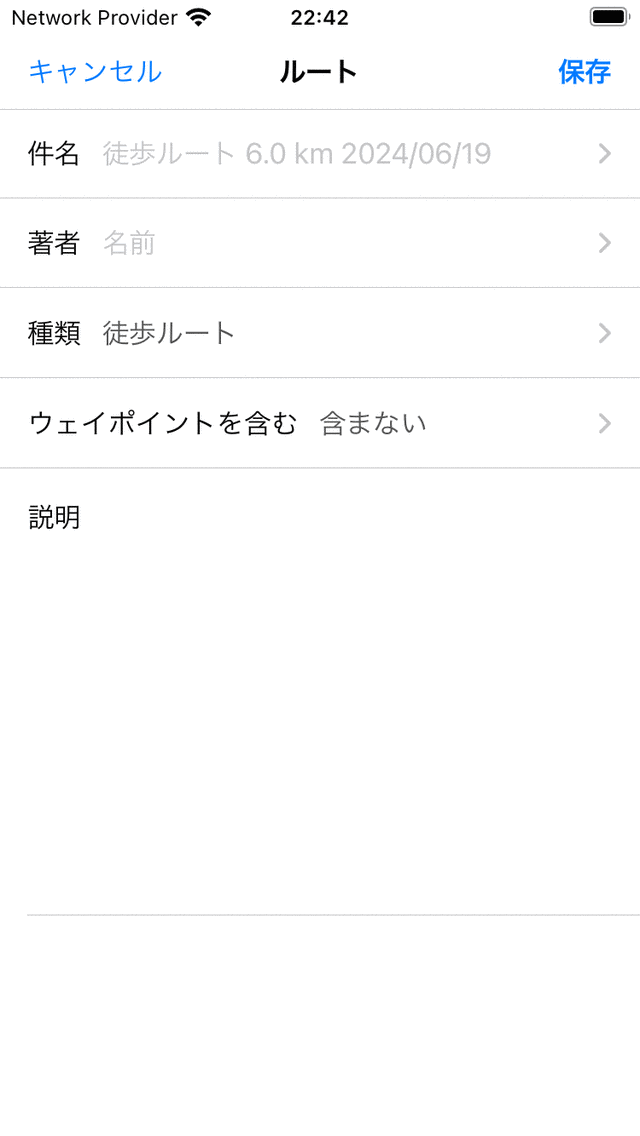
計画されたルートを保存する¶
タイトル、作成者、ルートタイプ、および説明を入力できます。タイトルフィールドにあるグレーのタイトルプレースホルダーは推奨タイトルで、タイトルを入力しない場合に使用されます。候補タイトルの最後をタップすると、候補タイトルを変更できます。また、現在マップ上に読み込まれているウェイポイントをルートに含めることもできます。次に [保存] をタップして計画したルートを保存します。メイン画面に戻り、計画したルートが地図にズームされます。